티스토리 뷰
✏️ 페이지 기본 창

노션 페이지의 기본 모습입니다. 현재 창은 좌측 메뉴에서 새 페이지 버튼을 누른 후 아무것도 건드리지 않은 초기 상태입니다. 그러면 하나하나씩 알아보겠습니다!
✏️ 아이콘, 커버, 이미지 추가
바로 위의 사진을 보면 아이콘, 커버, 이미지를 추가하는 버튼이 보이지 않습니다. 노션이 조금 특이해서 마우스 포인터를 가져가야지 여러 기능들을 사용할 수 있습니다. 가운데 보이는 제목 없음 부분에 마우스 포인터를 가져가보겠습니다. 그러면 화면 상단에 아이콘 추가, 커버 추가, 댓글 추가 카테고리가 보이게 됩니다.

✏️ 아이콘 추가
위의 사진에서 보았던 아이콘 추가 버튼을 누르게 되면 아래 사진과 같은 창이 뜨게 됩니다. 이모지, 아이콘, 사용자 지정 총 3가지 선택으로 나뉘게 되는데 하나씩 알아보겠습니다.
- 이모지 : 한글로 원하는 아이콘을 검색할 수 있습니다. 그리고 우측 상단에 랜덤 버튼과 손바닥 버튼이 보이는데 랜덤 버튼은 말 그대로 아이콘을 랜덤으로 선택하는 기능이고 손바닥은 아이콘의 색깔을 변경할 수 있습니다.
- 아이콘 : 이모지하고는 다르게 영어로 원하는 아이콘을 검색할 수 있습니다. 그리고 우측 상단에 있는 색깔 동그라미 버튼을 누르면 아이콘의 색깔을 변경할 수 있습니다.
- 사용자 지정 : 원하는 아이콘을 사용할 수 있습니다. 웹상에서 원하는 아이콘을 다운로드 받고 파일 업로드 버튼을 눌러서 파일을 업로드하여 사용하면 됩니다.



✏️ 커버 추가
커버는 바로 아래 사진에서 볼 수 있는 것처럼 화면 상단을 사진으로 채워주는 기능입니다. 커버 추가를 누르면 커버 변경 버튼과 위치 변경 두 가지의 버튼이 있는데 커버 변경부터 알아보겠습니다.
- 갤러리 : 노션에서 제공하는 기본 갤러리들이 모여 있습니다.
- 업로드 : 원하시는 이미지를 커버로 사용하고 싶으시다면 파일 업로드 버튼을 눌러서 이미지를 사용할 수 있습니다.
- 링크 : 웹상에서 원하는 이미지가 있을 때 링크를 복사 후 링크 제출 버튼을 누르시면 사용하실 수 있습니다.
- Unplash : 갤러리하고 비슷한데 갤러리보다는 좀 더 최근의 사진들?(트렌드?)느낌의 이미지가 모여 있습니다.
위치 변경은 커버에 나타나게 할 이미지 영역을 정할 수 있는데 이거는 직접 해보시는 것을 추천드리겠습니다!

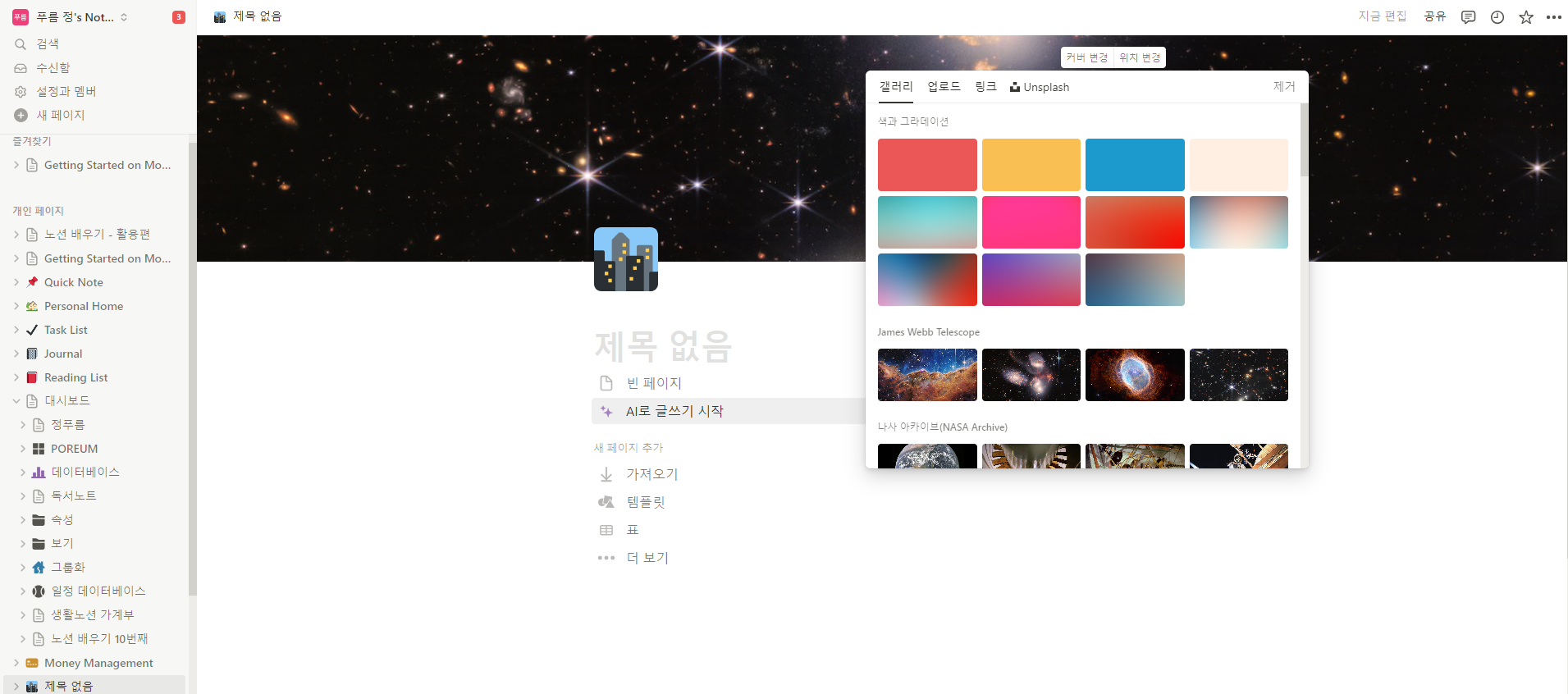
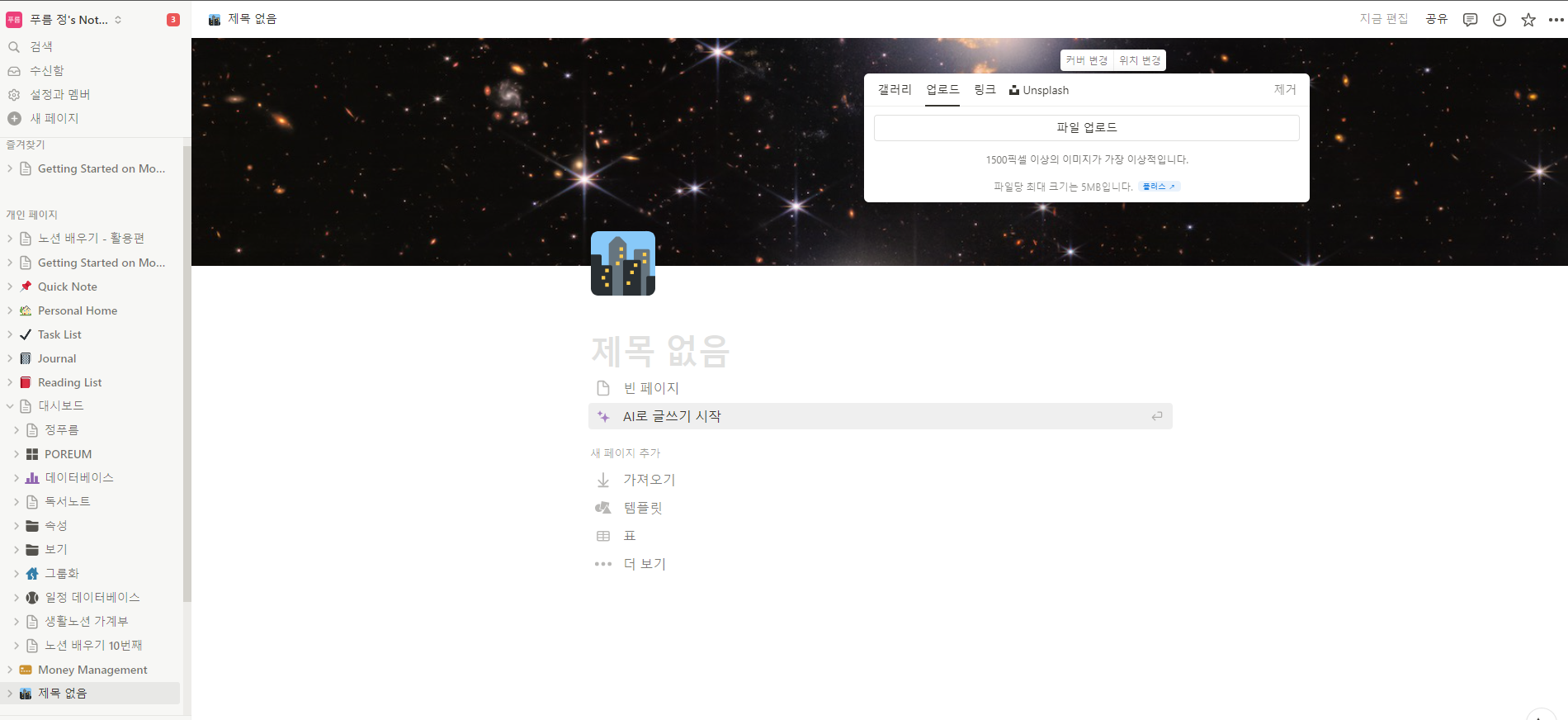


✏️ 댓글 추가
댓글 추가 버튼을 누른 후의 모습입니다. 원하시는 댓글을 입력하시면 될 것 같습니다


✏️ 페이지 우측 상단 바
페이지 우측 상단을 보시면 몇분전 편집, 공유, 댓글 모양의 아이콘, 시계 아이콘, 별 아이콘, 메뉴바아이콘을 볼 수 있습니다. 하나씩 알아보겠습니다
- 몇분 전 편집 : 가장 최근에 페이지를 편집한 시간을 알려줍니다.
- 댓글 아이콘 : 누르게 되면 댓글 사이드바가 화면에 나타나는데 전에 입력했었던 댓글들을 볼 수 있습니다.
- 공유 : 페이지를 공유할 수 있는 기능입니다.
- 별 아이콘 : 즐겨찾기 기능입니다. 누르게 되면 화면 왼쪽에 보이는 즐겨찾기 카테고리에 페이지가 추가됩니다.
- 시계 아이콘 : 페이지를 편집할 때마다 페이지 편집 시간이 저장됩니다. 이 기능을 통해서 페이지를 잘못 고쳤더라도 복원할 수 있습니다.
- 메뉴바 : 이거는 기능들이 많아서 아래서 다시 한 번 설명하겠습니다
공유 버튼 누르기

공유 버튼 누르기
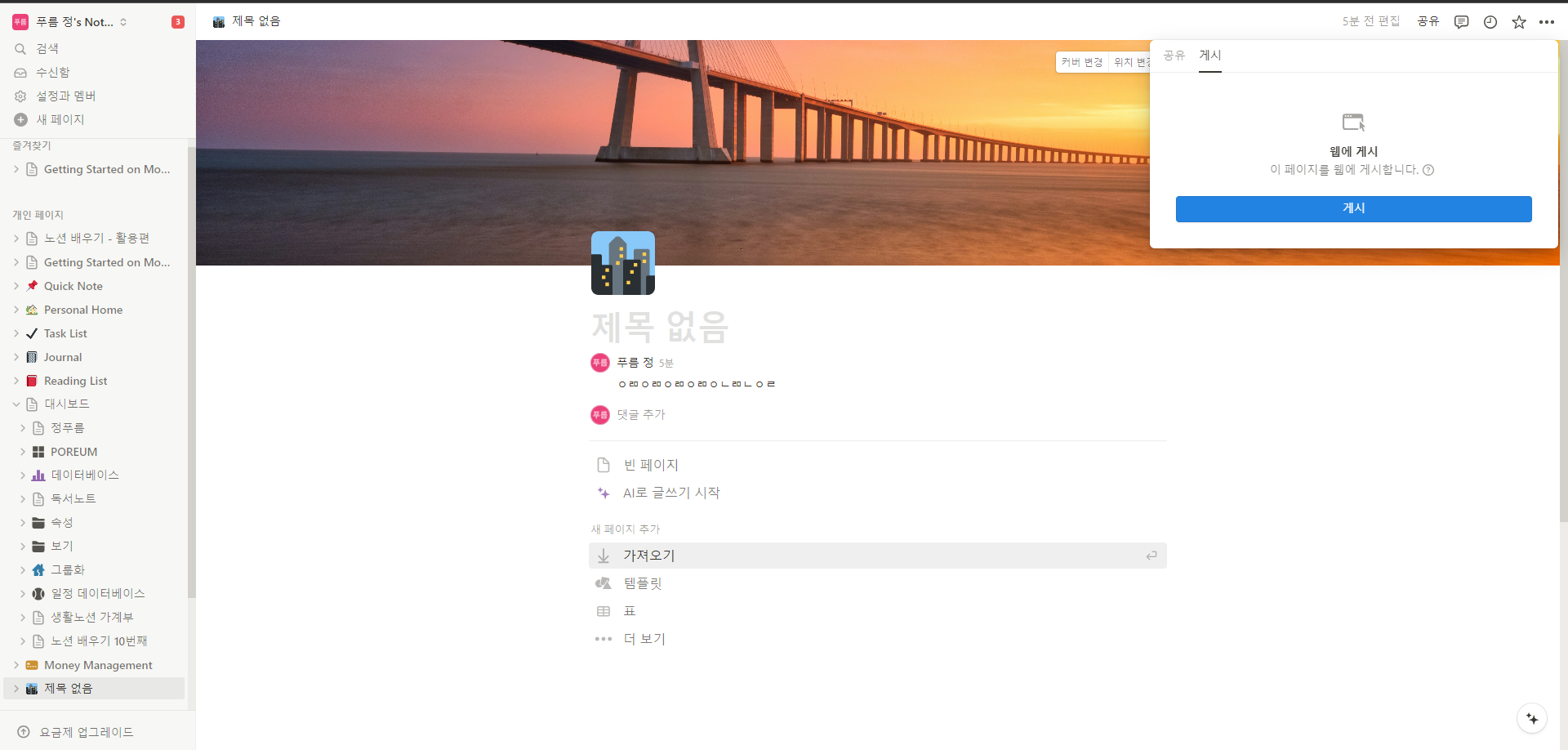
댓글 아이콘 누르기
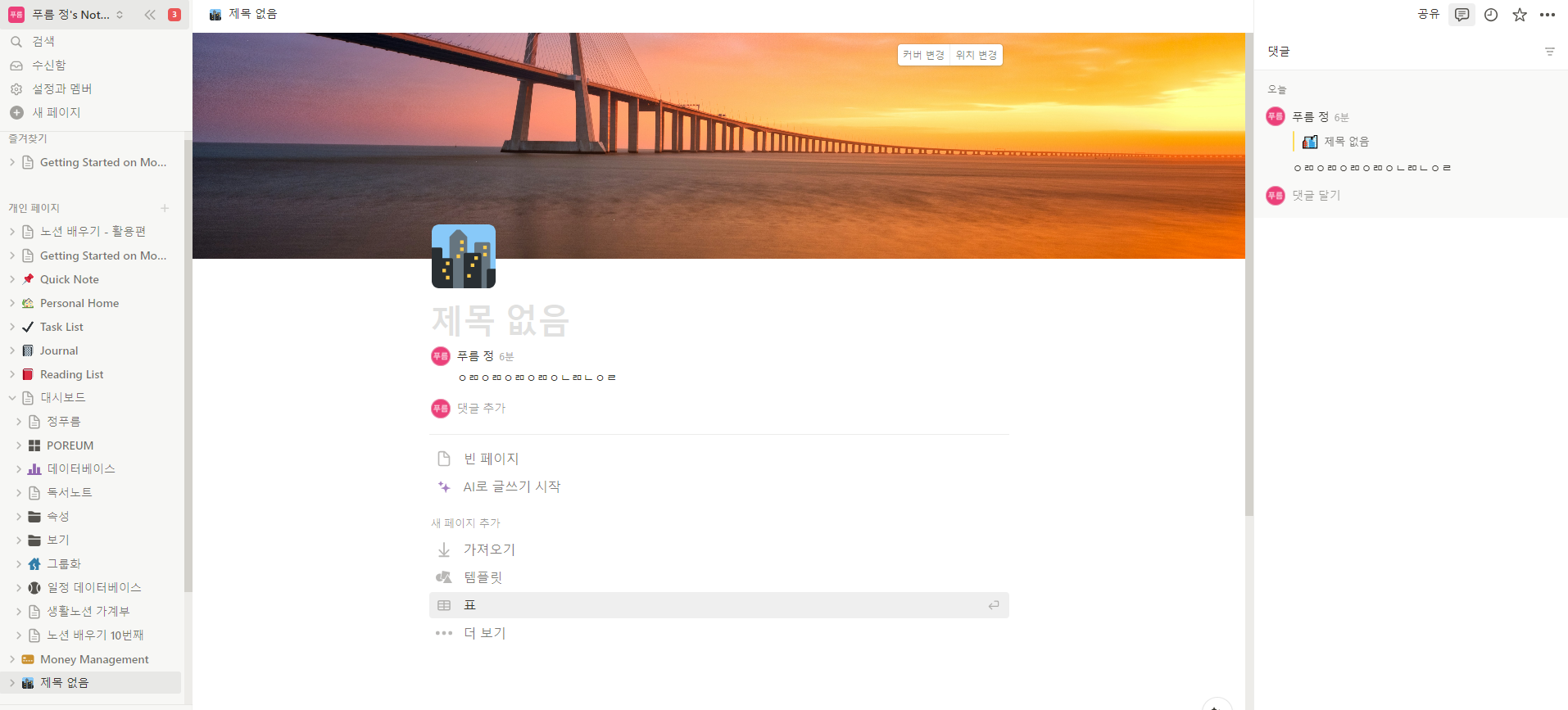
시계 아이콘 누르기
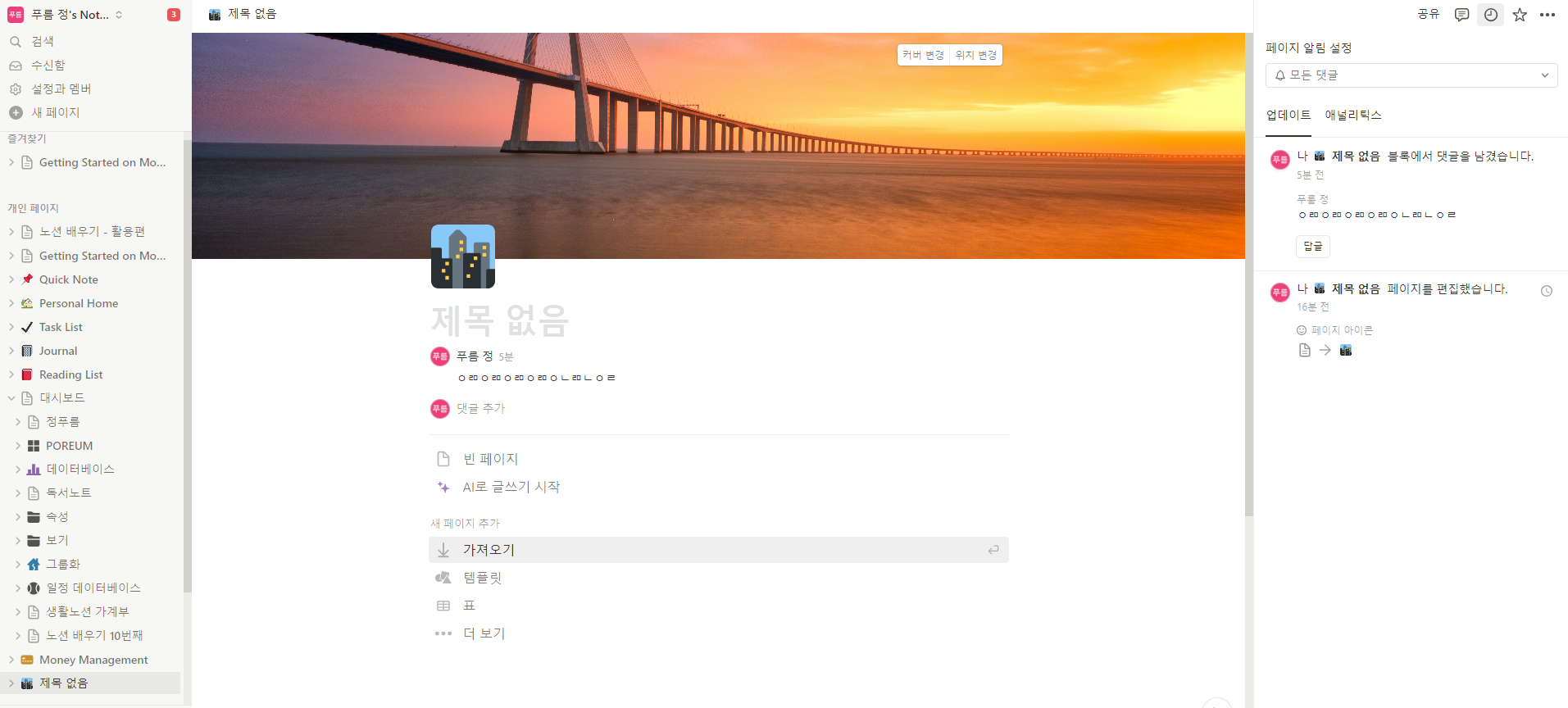
별 아이콘 누르기 : 왼쪽 즐겨찾기 메뉴에 현재 페이지가 추가됨

✏️ 메뉴 아이콘
메뉴 아이콘을 눌렀을 때의 모습입니다. 가장 위에 있는 것들부터 차례대로 알아보겠습니다.
- 글자 모양을 3개로 정할 수 있습니다.
- 작은 텍스트 : 텍스트 크기를 더 작게 만들 수 있습니다.(취향에 맞춰서 사용하면 될 것 같아요)
- 전체 너비 : 페이지를 입력하고 있을 때 화면이 작은 것 같은 느낌이 들면 전체 너비를 켜서 페이지를 좀 더 넓게 사용할 수 있습니다.
- 페이지 잠금 : 페이지 잠금을 하게 되면은 페이지 수정이 불가능해집니다.
- 페이지 사용자 지정 : 페이지 보기를 설정할 수 있는 기능인데 직접 해보시는게 좋을 것 같습니다
- 위키 전환 : 먼가 소유자 인증? 그런걸 하는 것 같은데 잘 모르겠습니당 ㅎㅎ.. 더 알아보기
- 링크 복사 : 현재 페이지의 링크를 복사합니다. 복사한 링크를 공유하여 다른 사람에게 보여줄 수 있습니다.
- 복제 : 복사 기능입니다. 일일이 마우스 우클릭 후 복사하기 보다는 ctrl+d 키를 눌러서 하시는 걸 추천드립니다.
- 옮기기 : 페이지의 위치를 옮길 수 있습니다. 예를 들어 노션 배우기 - 활용법 안에 있는 페이지를 독서노트 안으로 옮길 수 있습니다.
- 삭제 : 페이지를 삭제하는 기능입니다. 페이지를 삭제하더라도 며칠 동안은 휴지통에 보관되니 알아두시면 좋을 것 같습니다.
- 편집기록 보기 : 위에서 설명드렸던 시계 아이콘과 똑같은 기능입니다.
- 삭제된 페이지 표시 : 삭제 버튼을 누른 페이지들이 표시됩니다.
- 애널리틱스 : 조회수 통계 어플같은 느낌입니다.
- 알림받기 : 흔히 생각하는 알림이 뜨는 기능으로 댓글 알림받기 또는 댓글과 언급 알림받기 옵션이 있습니다.
- 가져오기 : 컴퓨터에 있는 파일이나 데이터를 노션으로 가져옵니다
- 내보내기 : 작성한 페이지를 PDF, HTML, Markdown&CSV 형식으로 내보내는 기능입니다.

'Notion' 카테고리의 다른 글
| [Notion] 노션 - 블럭 (1) | 2024.05.20 |
|---|---|
| [Notion] 노션 - 회원가입 (0) | 2024.05.17 |
- Total
- Today
- Yesterday
- DP
- HTML5
- CSS
- Do it!
- c++ string
- js
- 유니온 파인드
- DFS
- 반복문
- 알고리즘
- 유클리드 호제법
- 에라토스테네스의 체
- 알고리즘 공부
- 자료구조
- 카운팅 정렬
- 스프링 부트 crud 게시판 구현
- 투 포인터
- 세그먼트 트리
- html
- C++ Stack
- 자바스크립트
- BFS
- 자바
- 우선순위 큐
- 백준 풀이
- 이분 매칭
- C++
- 백준
- java
- 스택
| 일 | 월 | 화 | 수 | 목 | 금 | 토 |
|---|---|---|---|---|---|---|
| 1 | 2 | 3 | ||||
| 4 | 5 | 6 | 7 | 8 | 9 | 10 |
| 11 | 12 | 13 | 14 | 15 | 16 | 17 |
| 18 | 19 | 20 | 21 | 22 | 23 | 24 |
| 25 | 26 | 27 | 28 | 29 | 30 | 31 |
